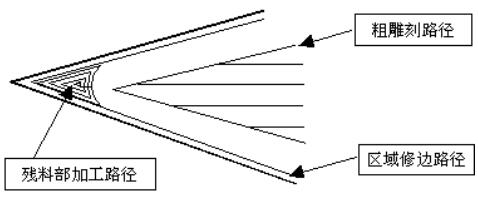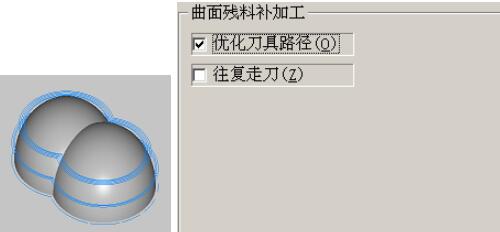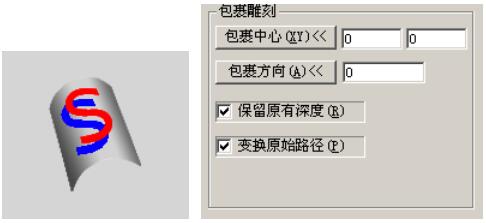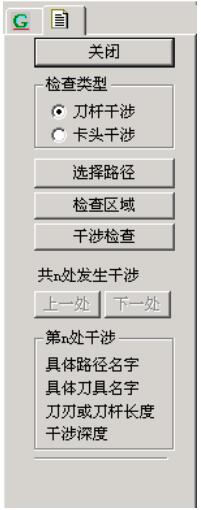2D雕刻路径旋转
在当前视图平面内路径绕一指定点(旋转基点)旋转一定的角度。
▲图 1 2D雕刻路径旋转
操作步骤:
1、拾取要旋转的路径,可拾取多个路径对象。
2、点击“路径编辑”->“2D旋转”菜单项,启动2D旋转命令;
3、定义旋转基点,参照【点的输入】;
4、定义旋转参考点,参照【点的输入】;
5、定义旋转角度。可直接输入角度值,输入的角度范围为(-180~180);或通过鼠标拾取一点来定义;
参数定义:
【拷贝路径】:选中该选项,将保留原始路径;不选择该选项,则只对选择的路径进行旋转移动。
说明:
1、旋转基点和参考点定义了旋转变换的起始角度方向;旋转正角度是绕基点从起始角度方向上逆时针转过的角度,负角度是绕基点从起始角度方向顺时针转过的角度。
▲图 2 旋转正负角度
2、本命令只能将路径在当前视图平面或其平行平面内绕旋转基点进行旋转变换,变换前后的对象在当前视图平面的高度方向上的尺寸保持不变;要在三维空间中将路径绕任意轴进行旋转变换,请参照【3D旋转】。